Windows PC indítása aktiválja a kódok milliárdjait, amelyek különféle futtatható fájlok és rendszerfolyamatokba vannak összeállítva, amelyek a Windows operációs rendszert alátámasztják. Ezen folyamatok némelyike fontosabb, mint mások, a felső Windows rendszermag től az alsó YourPhone okostelefon vezérlő alkalmazás ig.
A kevésbé ismert rendszerek egyike a Windows 10 PC-n futó folyamatok azonban a slui.exefájlok. Ez a folyamat felelős a Windows 10 licenc aktiválásáért, beleértve a annak ellenőrzése, hogy az engedélye eredeti-e t is. Ha többet szeretne tudni a slui.exe fájlról, a következőket kell tudnia.
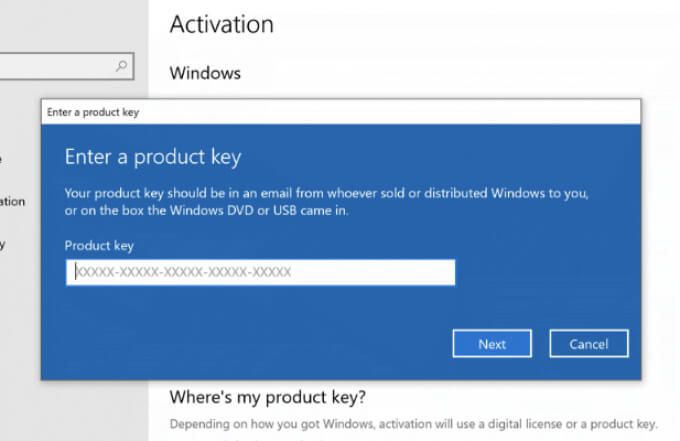
Mi a Slui.exe és biztonságos?
A slui.exefolyamat (más néven Windows Activation Client) egy fontos Windows rendszerfolyamat, amely szerepet játszik a Windows 10 licencek aktiválásában. Minden Windows 10 számítógéphez licenc szükséges, amely hozzáférést biztosít a felhasználónak az Window összes funkciójához.
Bár a Windows 10 rövid ideig licenc nélkül működik, a funkciókhoz való hozzáférés romlik, ha a licencet nem aktiválják. A Windows 10 aktiválásának elmulasztása (vagy eredeti licenckulcs használata) végül azt eredményezi, hogy a Windows már nem működik, amíg nem oldja meg a helyzetet.
Ez az egyik legfejlettebb szolgáltatás, amelyet a Microsoft a bevételeinek védelme érdekében használ. Mivel egy Windows-licenc pénzbe kerül, bármely licenc nélküli számítógép vesztett bevételt eredményez a Microsoft számára. Ugyanez vonatkozik minden olyan Windows PC-felhasználóra, aki aktiválási repedések vagy online licenckulcsok segítségével próbálja megkerülni ezeket a licenckorlátozásokat.
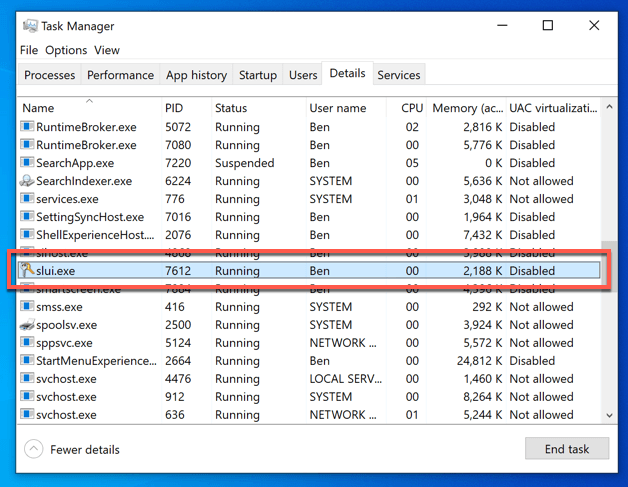
Itt jön be a slui.exe. Ez a folyamat akkor fog lefutni, amikor megpróbálja megváltoztatni a Windows 10 termékkulcsát, vagy ha megpróbálja aktiválni a Windows rendszert. A Windows ezt a folyamatot bármikor automatikusan futtathatja, hogy ellenőrizze, hogy a licenc valódi, aktív és használatra kész-e.
Mint eredeti rendszerfolyamat, a slui.exe teljesen biztonságos. Az egyetlen kivétel ez alól azonban az, ha online aktiválási eszközök segítségével próbálta javítani vagy módosítani a folyamatot. Ezek néha rosszindulatú programokkal csomagolva lehetnek, és használatuknál nem marad más lehetőség, mint a állítsa vissza vagy telepítse újra a Windows 10 rendszert.
Hogyan lehet letiltani vagy eltávolítani a Slui-t. exe a Windows 10-ből
Ha azon gondolkodik, hogy megpróbálja eltávolítani, letiltani vagy más módon beavatkozni a slui.exe rendszer folyamatába a Windows 10 rendszeren, tanácsunk egyszerű: ne ne.
A Windows 10 aktiválásával és licencelésével kapcsolatos folyamatok (beleértve a slui.exe-t is) általában védettek, elengedhetetlennek számítanak, és nem szabad beavatkozni.
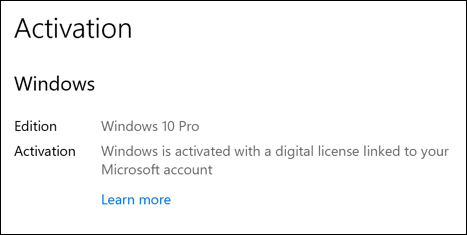
Ez azt eredményezheti, hogy a Windows visszavonja az Ön licencelését és korlátozza a szolgáltatásokhoz való hozzáférést. A nem aktivált Windows PC nem túl hasznos. Bár vannak online eszközök, amelyek segítenek megkerülni a valódi aktiválást, ezek nem ajánlottak, mivel megsértik a Windows használati feltételeit és károsíthatják a Windows telepítőfájljait.
Nincs kerülő út - a slui.exe és a Windows licencelésével és aktiválásával kapcsolatos egyéb folyamatok itt maradnak. Bár megpróbálhatja megkerülni vagy letiltani, ez veszélyezteti a számítógépet, és semmilyen körülmények között nem szabad megkísérelni.
A Slui.exe folyamat azonosítása a Feladatkezelőben
Ha látja, hogy a slui.exe (vagy a Windows Activation Client) fut a Feladatkezelőben, akkor biztos lehet benne, hogy biztonságos a futás. Ha megpróbálja befejezni a folyamatot (vagy teljesen eltávolítani a futtatható fájlt), az valószínűleg visszaüt és állítsa vissza a számítógépét a gyári beállításokra -re kényszeríti .
Ha meg szeretné győződni arról, hogy a futó folyamat valódi, ezt azonban megteheti magából a Feladatkezelőből. Ezt akkor teheti meg, ha korábban megpróbálta kijátszani a Windows eredeti licencrendszerét az online aktiválási eszközök segítségével, de bármikor megteheti saját nyugalma érdekében is.
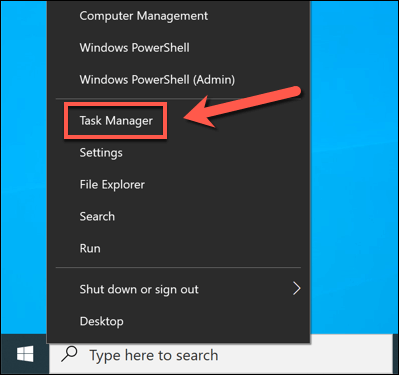
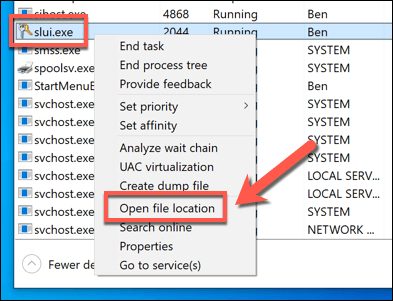
A legitim slui.exe rendszerfolyamat a C: \ Windows \ System32mappa. Ha a futó slui.exe folyamat eredeti, akkor a File Explorer megnyitja ezt a mappát, és kiválasztja a slui.exefájlt. Ha nem, vagy még mindig bizonytalan, akkor ütemezzen víruskeresőt t kell tennie a Microsoft Defender vagy egy másik, harmadik féltől származó alkalmazás használatával.
Az SLUI használata .exe a Windows 10 licenc aktiválásához vagy módosításához
A Windows PC-k licencrendszerének részeként használhatja az SLUI.exe folyamatot a Windows 10 licenc aktiválásához vagy a jelenlegi licenc módosításához kulcs. A folyamatot a Futtatás segítségével manuálisan futtathatja, de ha kiválasztja a licenc megváltoztatását a Windows 10 Beállítások menüjében, elindul a slui.exe folyamat is.
A Slui.exe kézi indítása a Run használatával
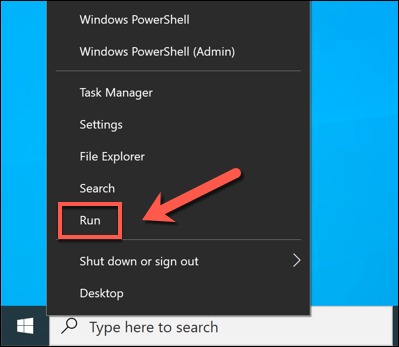
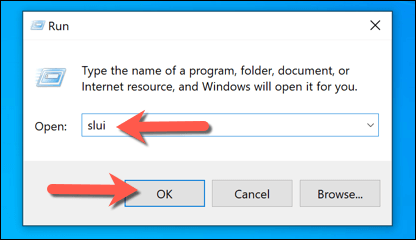

Slui elindítása .exe a Windows Beállítások használatával
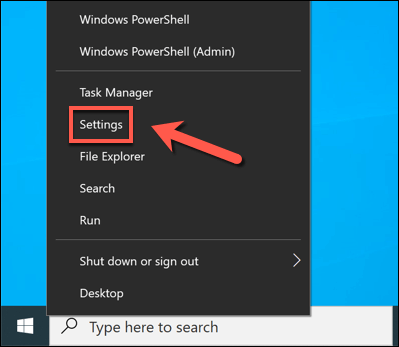
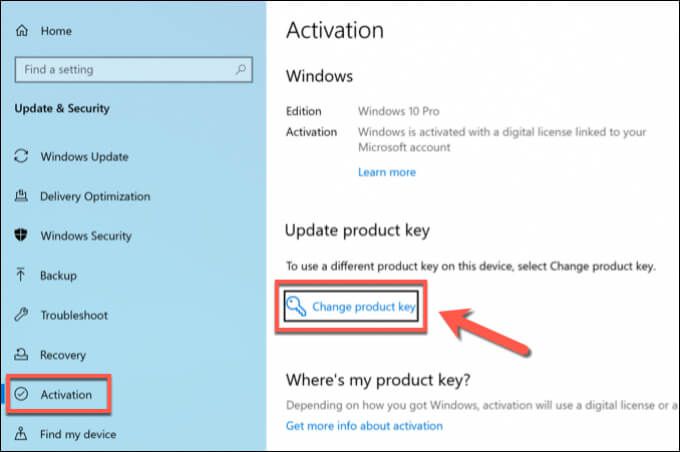
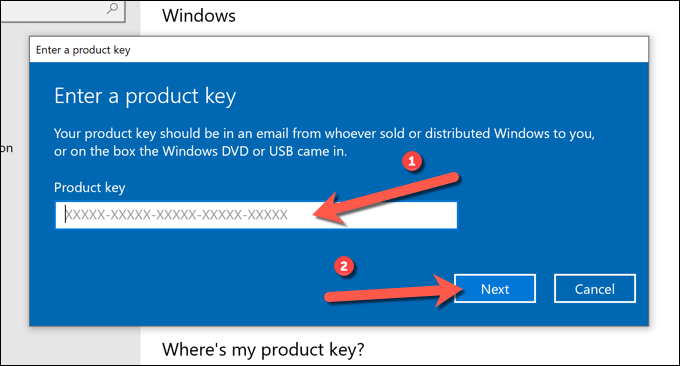
Licencelt Windows 10 számítógép használata
Amint ez az útmutató elmagyarázza, a slui.exe folyamat a Windows 10 létfontosságú összetevője. A rendszer licenceléséért felelős folyamatok egyikeként a slui.exe az egyik legvédettebb. Rendkívül valószínűtlen, hogy a slui.exe biztonsági kockázatot jelent, de ha online aktiválási eszközöket használt, akkor érdemes vizsgálja át számítógépét rosszindulatú programok ellen.
Lehet kapcsolja össze a Windows termékkulcsát a fiókjával, amely lehetővé teszi a kulcs átadását, amikor visszaállít vagy frissítse a számítógépet. Ha ez nem működik, akkor mindig helyezze át a Windows 10 licencet használhatja a slui.exe és a eredeti termékkulcs fájlokat. Lehet, hogy ellenőriznie kell, hogy a kulcs támogatja-e a Windows verzióját.